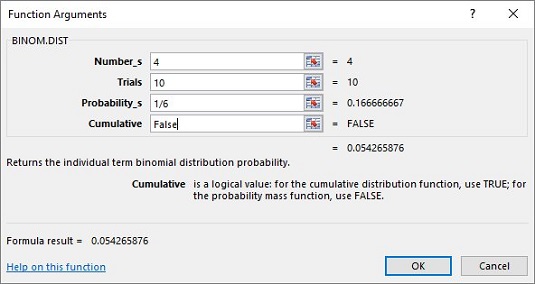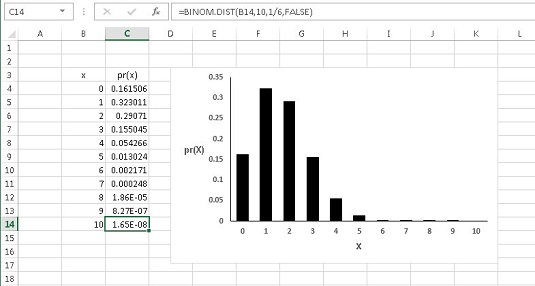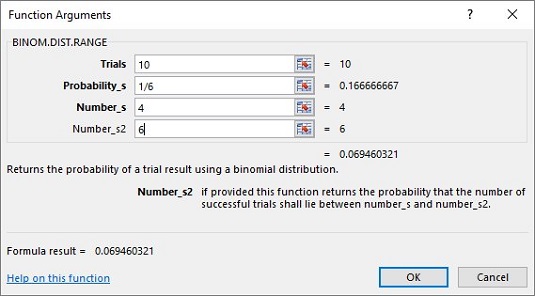Excel býður þér upp á aðgerðir til að vinna með tvíliðadreifingu og neikvæða tvíliðadreifingu. Þessar dreifingar eru reikningsfrekar, svo við skulum komast að verkefnablaðsaðgerðunum strax.
BINOM.DIST og BINOM.DIST.RANGE
Þetta eru vinnublaðsaðgerðir Excel fyrir tvíliðadreifingu. Notaðu BINOM.DIST til að reikna út líkurnar á því að fá fjórar 3 í tíu kastum af sanngjörnum teningi:
Veldu reit fyrir svar BINOM.DIST.
Í Statistical Functions valmyndinni, veldu BINOM.DIST til að opna Function Arguments valmyndina.
Í valmyndinni Function Arguments, sláðu inn viðeigandi gildi fyrir rökin.
Í Number_s reitnum, sláðu inn fjölda árangurs. Fyrir þetta dæmi er fjöldi árangurs 4.
Sláðu inn fjölda prófana í reitnum Tilraunir. Fjöldi tilrauna er 10.
Í Probability_s reitnum, sláðu inn líkur á árangri. Sláðu inn 1/6, líkurnar á 3 þegar þú kastar sanngjörnum teningum.
Í Uppsafnað reitnum er einn möguleiki FALSE fyrir líkurnar á nákvæmlega fjölda árangurs sem færður er inn í Number_s reitinn. Hitt er SATT fyrir líkurnar á því að fá þann fjölda árangurs eða færri. Sláðu inn FALSE.
Þegar gildi eru slegin inn fyrir öll rökin birtist svarið í svarglugganum.
Smelltu á Í lagi til að setja svarið í valinn reit.
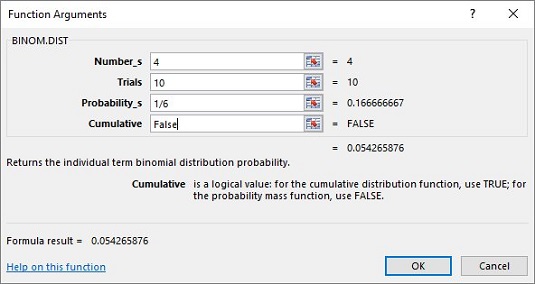
Til að gefa þér betri hugmynd um hvernig tvínefnadreifingin lítur út geturðu notað BINOM.DIST (með FALSE slegið inn í Uppsafnað reitinn) til að finna pr (0) til pr (10), og síðan notað grafíkhæfileika Excel til að setja línurit niðurstöður.
Tilviljun, ef þú slærð inn TRUE í Uppsafnað reit, er niðurstaðan .984 (og fleiri aukastafir), sem er pr (0) + pr (1) + pr (2) + pr (3) + pr (4) .
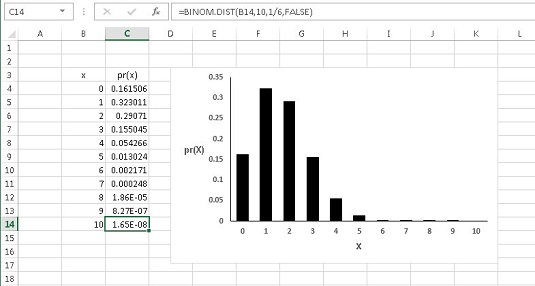
Tvínefnadreifingin fyrir x árangur í tíu teningakastum, með p = 1/6.
Myndin hér að ofan er gagnleg ef þú vilt finna líkurnar á að ná á milli fjögurra og sex árangurs í tíu tilraunum. Finndu pr (4), pr (5) og pr (6) og bættu við líkunum.
Miklu auðveldari leið, sérstaklega ef þú ert ekki með töflu eins og hér að ofan við höndina eða ef þú vilt ekki nota BINOM.DIST þrisvar sinnum, er að nota BINOM.DIST.RANGE. Myndin hér að neðan sýnir svargluggann fyrir þessa aðgerð, með gildum fyrir rökin. Eftir að öll rök eru slegin inn birtist svarið (0.069460321) í svarglugganum.
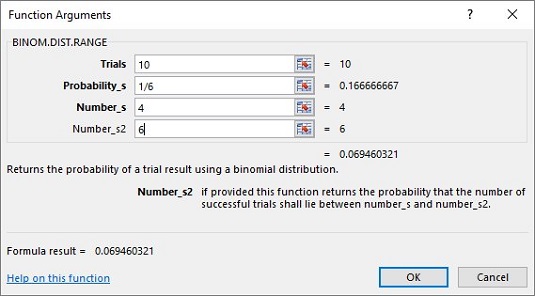
Aðgerðarrök svarglugginn fyrir BINOM.DIST.RANGE.
Ef þú setur ekki gildi í Number_s2 reitinn, þá skilar BINOM.DIST.RANGE líkunum á því sem þú slóst inn í Number_s reitinn. Ef þú setur ekki gildi í Number_s reitinn, skilar fallið líkum á, í mesta lagi, fjölda árangurs í Number_s2 reitnum (til dæmis uppsafnaðar líkur).
NEGBINOM.DIST
Eins og nafnið gefur til kynna sér NEGBINOM.DIST um neikvæða tvínefnadreifingu. Það er notað hér til að reikna út líkurnar á því að fá fimm mistök (kast sem leiða af sér allt annað en 3) fyrir fjórða árangurinn (það fjórða 3). Hér eru skrefin:
Veldu reit fyrir svar NEGBINOM.DIST.
Í Statistical Functions valmyndinni, veldu NEGBINOM.DIST til að opna Function Arguments valmyndina.
Í valmyndinni Function Arguments, sláðu inn viðeigandi gildi fyrir rökin.
Í Number_f reitnum, sláðu inn fjölda bilana. Fjöldi bilana er 5 fyrir þetta dæmi.
Í Number_s reitnum, sláðu inn fjölda árangurs. Fyrir þetta dæmi er það 4.
Í Probability_s reitnum, sláðu inn 1/6, líkurnar á árangri.
Sláðu inn FALSE í reitnum Uppsafnað. Þetta gefur líkur á fjölda árangurs. Ef þú slærð inn TRUE eru niðurstöðurnar líkurnar á að mesta lagi þessi fjöldi árangurs.
Þegar gildi eru slegin inn fyrir öll rökin birtist svarið í svarglugganum. Svarið er 0,017 og nokkrir aukastafir til viðbótar.
Smelltu á Í lagi til að setja svarið í valinn reit.